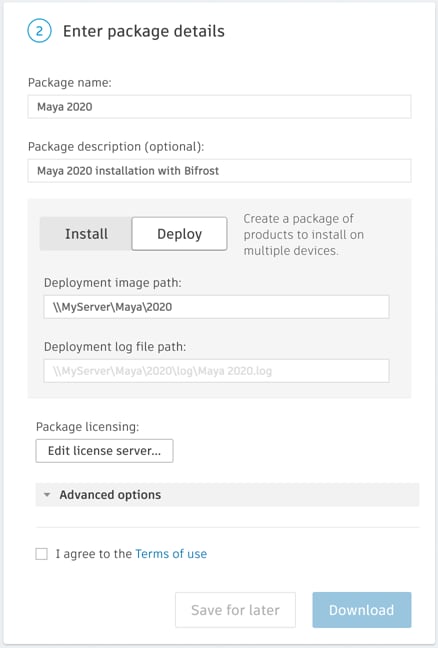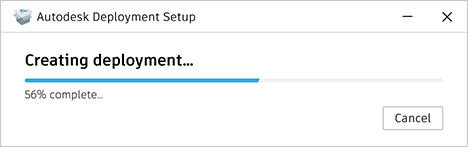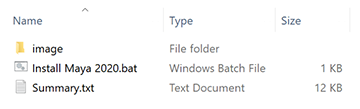создание развертывания autocad что это
Создание развертывания autocad что это
Для изменения развертывания с помощью удаления компонентов или ограничения доступа к сетевым ресурсам измените конфигурацию каждого продукта, включенного в развертывание.
Создание пользовательского развертывания
В следующей таблице перечислены компоненты, которые можно выбрать при выборочной установке.
| Стандарты оформления | Содержит средства проверки графических файлов на соответствие заданным стандартам. |
| Database (База данных) | Содержит средства доступа к базам данных. |
| Dictionaries (Словари) | Содержит многоязычные словари. |
| Drawing Encryption (Шифрование чертежей) | Имеется возможность парольной защиты данных чертежа с помощью диалогового окна «Параметры безопасности». |
| Express Tools | Содержит инструменты и утилиты поддержки AutoCAD (не поддерживаемые Autodesk). |
| Fonts (Шрифты) | Содержит шрифты AutoCAD и шрифты TrueType. |
| Служба Autodesk Seek | Служба Autodesk Seek. |
AutoCAD
Проблема
Требуется развернуть программы Autodesk на большом количестве компьютеров (например, в компьютерном классе в школе).
Решение
В этой статье описаны некоторые из самых популярных и эффективных методов установки программного обеспечения Autodesk на нескольких ПК. Индивидуальные настройки (в правах доступа к папкам и каталогам, брандмауэре и антивирусных программах) могут вызывать проблемы. Профессиональную помощь по выполнению развертывания можно получить у авторизованных партнеров Autodesk, предлагающих пакеты услуг по установке на объекте и удаленной установке.
Сетевое развертывание
Дополнительные сведения см. в разделе Создание сетевого развертывания.
При сетевом развертывании программ и их установке на клиентский ПК используются стандартные конфигурации. Для сетевого развертывания не нужно запускать программу установки на каждом компьютере. Вместо этого запустите мастер создания развертывания на ПК, выберите общую сетевую папку, измените любые требуемые параметры и запустите сетевое развертывание.
Перейдите к общей сетевой папке на любом клиентском ПК, запустите процесс развертывания и повторите его для всех оставшихся ПК. Развертывание на клиентских компьютерах выполняется автоматически, и программное обеспечение будет установлено на всех ПК в развертывании.
Требования
Сетевое развертывание с помощью мастера создания развертывания
Для получения дополнительной помощи в создании сетевого развертывания обратитесь к авторизованному партнеру Autodesk.
Создание и дублирование образов
Создание и дублирование образов содержимого жесткого диска компьютера на другие ПК в сети. Кроме того, выполняется удаление всех программ и данных на клиентских ПК и замена их содержимым главного ПК.
Примечание. Компания Autodesk не рекомендует применять и не поддерживает распространение программ с помощью программного обеспечения для работы с образами.
Требования
При использовании Autodesk Network License Manager (NLM) или однопользовательских лицензий Autodesk перед созданием или дублированием образов выполните следующие действия.
Создание развертывания autocad что это
Имеется возможность создать развертывание непосредственно из мастера установки AutoCAD 2008. На основе созданного развертывания пользователи могут установить программу на свои компьютеры.
Использование мастера установки для создания развертывания с параметрами по умолчанию
Нажмите «Next» (Далее).
Введенные сведения не могут быть изменены в дальнейшем. Просмотреть их можно в окне AutoCAD, которое вызывается при выборе в меню «Справка» 
Нажмите «Next» (Далее).
При выборе кнопки «Create Deployment» (Создать развертывание) мастер создает установочный образ в папке с общим доступом, используя опции развертывания, перечисленные в области «Current Settings» (Текущие параметры).
Использование мастера установки для создания сконфигурированного развертывания
Нажмите «Next» (Далее).
Введенные сведения не могут быть изменены в дальнейшем. Просмотреть их можно в окне AutoCAD, которое вызывается при выборе в меню «Справка» 
Нажмите «Next» (Далее).
Нажмите кнопку «Next» (Далее) для продолжения процесса настройки.
Нажмите «Next» (Далее).
Текстовый редактор используется для редактирования текстовых PGP- файлов и CUS-файлов словарей. Можно принять текстовый редактор, заданный по умолчанию, или выбрать другой из списка доступных редакторов. Для поиска текстового редактора, которого нет в списке, можно воспользоваться кнопкой «Обзор».
Выберите, отображать ли значок ярлыка AutoCAD на рабочем столе. По умолчанию ярлык создается. Нужно снять флажок, если не требуется отображать значок ярлыка.
Нажмите «Next» (Далее).
Создание развертываний из учетной записи на портале Autodesk Account
Для большинства версий 2022 и более поздних развертывания создаются на портале Autodesk Account (только для программ на Windows).
Для большинства версий программ для Windows до 2022 при создании развертываний рекомендуется использовать классический установщик. См. раздел Создание развертываний с помощью классического установщика
Примечание. В некоторых выпусках программ для Windows, предшествующих версии 2022, также поддерживаются развертывания из учетной записи на портале Autodesk Account.
Выбор и адаптация программ
После выбора программ их можно адаптировать на панели справа. Можно выбрать версию для включения в развертывание. Все установщики, необходимые для этой версии, включены в развертывание. Кроме того, можно добавить дополнительные приложения или указать место хранения компонентов, включая шаблоны, материалы и чертежи.
Пользовательские параметры применяются для каждого экземпляра программы, установленного из этого развертывания. После создания развертывания эти параметры изменить нельзя. Серийные номера и ключи продуктов отображаются автоматически в зависимости от типа лицензии.
Примечание. Параметры конфигурации зависят от программы. Дополнительную информацию см. в инструкциях по установке программы.
Настройка параметров и создание развертывания
Щелкните «Загрузить» или «Сохранить». Команда «Загрузить» помещает исполняемый файл для создания развертывания в папку загрузок или другую папку, указанную в настройках браузера. Оно представляет собой файл размером около 10 МБ и включает в себя конфигурацию развертывания и исполняемый файл, на основе которого создается развертывание. Команда «Сохранить» позволяет сохранить пакет, не скачивая его.
Установка развертывания
Для установки развертывания на рабочую станцию выполните одно из следующих действий.
Установка вручную с использованием пакетного файла
Чтобы установить программу на рабочую станцию, можно запустить вручную пакетный файл. В папке развертывания файл .bat содержит параметры командной строки, используемые для установки программы.
Это также хороший ресурс для создания сценария установки Configuration Manager. Несмотря на то, что в сценарии используются полные пути к файлам конфигурации, можно также использовать относительные пути. Кроме того, существует файл Summary.txt, в котором указаны подробные сведения об установщиках программ, включенных в развертывание, например имя установщика и номер сборки. При полностью автоматической установке необходимо оставить комментарий для первой строки в пакетном файле и удалить комментарий из второй строки. В этом случае пользовательский интерфейс не отображается. (При установке пакетного файла пользовательский интерфейс почти не используется).
Примечание. Для запуска загруженного файла развертывания требуются права администратора.
Тестирование развертывания
Перед распространением программ на рабочих станциях выполните развертывание на тестовой рабочей станции, чтобы удостовериться, что все работает надлежащим образом.
AutoCAD
Проблема
Решение
Пошаговые инструкции по созданию сети или изолированного развертывания на несколько рабочих мест см. в руководстве сетевого администратора Autodesk > Сетевое развертывание > Создание развертывания
Проблемы при создании развертываний могут быть вызваны различными причинами. Если в процессе создания развертывания было получено сообщение о конкретной ошибке, воспользуйтесь следующим решением: Ошибки при установке программного обеспечения AutoCAD®.
Обязательно следуйте практическим советам по созданию развертывания.
Устранение неполадок при создании развертываний
Многие проблемы, возникающие при запуске Мастера развертывания, зависят от конфигурации конкретной машины. Их можно избежать, установив или запустив Мастер развертывания на другом компьютере.
Если после запуска Мастера развертывания на другом компьютере проблема не исчезнет, попробуйте создать другую папку общего доступа на другом сервере/рабочей станции. Укажите альтернативную папку общего доступа в качестве папки развертывания. Если проверка прошла успешно, значит, проблема с исходной папкой возникает по вине сети или сервера (права доступа, файловой системы и т. д.). Обратитесь к сетевому администратору или ИТ-специалисту за дополнительной помощью.
Если в результате выполнения стандартных действий проблема не была решена, воспользуйтесь данной ссылкой для получения дополнительной технической поддержки.
Прежде чем отправлять запрос на техническую поддержку, соберите следующую информацию о системе: